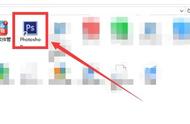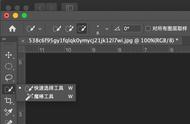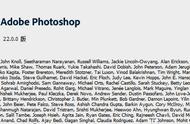选区的填充
在快捷工具栏中选择[椭圆]工具,按住鼠标左键在图像上拖动鼠标,如果拖动鼠标的同时用左手按住shift,你就可以得到圆形的选区而非椭圆;按shift ctrl I反向选区,按上述填充方法给选区填充上设置好的颜色或图案。

不同填充颜色的效果
6、文字编辑操作:选择快捷工具栏中的[文字]工具,选择横向文字或竖向文字,我们发现在图层面板栏建立了文字图层,设置文字的字体、字号大小、颜色,然后再图像上输入文字即可,输入完成后按ctrl T选择所输入的文字进行大小及位置的调整,完成文字的编辑。

文字编辑与排版
7、边框美化:我们也可以利用photoshop CS6的描边、滤镜等工具很容易地制作出一个富有质感的边框给图片加上;本次小编只是简单选用[描边]为图片加上黑色的边框;边框制作,小编就不一一展开进行讲解了,经过上述操作,一幅别具国画风格的荷花便呈现于眼前了。

图片加上边框
以上以荷花为题与大家分享PS抠图方法,希望对您有所帮助并欢迎您的关注、点赞、留言与分享,我会继续与大家分享光影中的故事与图像处理心得。
,